

왕초보도 하는 영상 편집 with. 프리미어 프로
100% 필요한 지식만 담은 실무 중심 강의! 영상 편집 기술 + 유튜브 마케팅 노하우 + 전자책까지 다 퍼주는, 돈이 아깝지 않은 강의라고 자부합니다.

입문자를 위해 준비한
[사진 · 영상, 마케팅] 강의입니다.
이런 걸 배울 수 있어요
어도비 프리미어 프로 영상 편집
유튜브 마케팅, 상위 노출 노하우
PD 출신 마케터가 알려주는
프리미어 프로 영상 편집의 A to Z
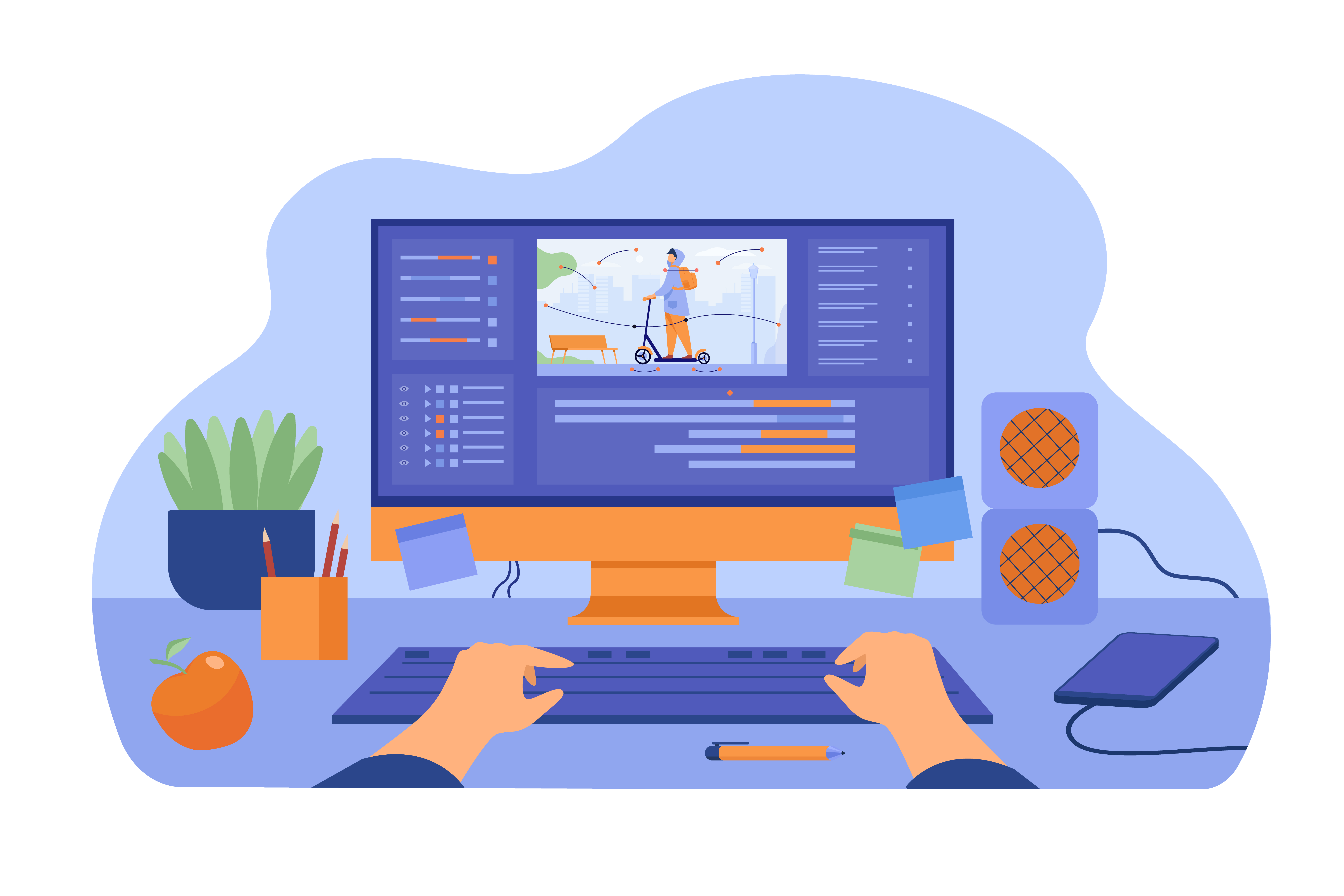
"저 아무것도 모르는 왕초보인데 할 수 있을까요?"
묻지 않으셔도 됩니다.
누구나 쉽게 배워 바로 적용할 수 있도록
프리미어 프로 영상 편집 A부터 Z까지 친절하게 알려드려요.
저만 믿고 따라오세요!
쉽고 재미있게 배우는 프리미어 프로 🖥️
안녕하세요, 강나연입니다.
저는 현재 마케터로 일하고 있고, 과거 중소기업 영상 PD로 일한 경험이 있습니다. 부업으로 유튜브 편집을 해서 월 200만원 이상의 부수입을 벌어본 적도 있어요.
하지만 온갖 근사한 말로 여러분을 현혹하거나, '월 200만원 수익 보장'이란 말은 하고 싶지 않습니다.
그저 매 순간 진심을 다해 여러분에게 모든 걸 알려드릴 각오로 수업에 임하고 있어요. 그래서 자신 있게 4가지를 약속 드리겠습니다!
---
1. 제로 베이스에서 시작한 경험으로 누구보다 쉽게 핵심만 알려드릴게요!
저는 정치외교학을 전공했고, 프리미어 프로에 대한 지식이 전혀 없었어요.
그러다 우연한 기회로 중소기업 영상 PD가 되었고, 새롭게 공부하고 알게 된 유용한 기능들을 노트에 기록했죠. 실무를 하면서 정리했던 노트가 이젠 저에게 없어선 안될 비법서가 되었답니다!
이 수업은 저의 비법서를 바탕으로 기획한 수업이고, 그렇기 때문에 실제로 실무에 적용했던 알짜배기 스킬과 노하우 위주로 알려드릴 수 있습니다.
어떻게 하면 짧은 시간동안 더 많이 알려드릴 수 있을지 고민하며, 쓸모 없는 건 과감히 빼고 정말 필요한 것만 담았어요.
2. 영상 편집 기술뿐만 아니라 유튜브 마케팅 노하우까지 가져가세요!
저는 디자인 툴을 다룰 줄 아는 콘텐츠 마케터입니다. 그래서 기획, 콘텐츠 제작, SEO(검색엔진 최적화) 등 마케팅 전반의 업무 경험을 가지고 있는데요.
이 경험을 적용시켜 모 병원 유튜브 채널의 첫 영상 조회수 10만 회를 달성할 수 있었어요. 이 채널의 평균 조회수가 100회 안팎이었던 걸 감안하면 엄청난 성장이죠!
제가 SEO를 바탕으로 조회수, 구독자 수, 시청 지속 시간 등의 성과를 2배 이상 높였던 유튜브 상위노출 노하우도 알려드리겠습니다.
3. 한 번 듣고 잊혀지지 않도록 무료 PDF 전자책을 드립니다!
생소하고 익숙하지 않은 디자인 툴을 다루는 게 쉽지 않다는 걸 알아요. 열심히 들어도 뒤돌아서면 까먹는 게 당연합니다.
수강기한이 지나 배운 내용을 잊어도, 언제든지 다시 복습할 수 있도록 수업 내용을 친절히 요약한 PDF 전자책을 드려요.
여러분이 제 수업을 재수강하면 돈을 더 벌 수 있겠지만, 당장의 이익보단 저를 오래도록 기억해주시는 게 더 좋아요 :)
4. 친구처럼 편하고 재미있는 수업을 경험하게 될 거예요!
비슷한 강의가 많고 잘하는 사람도 많은 교육 시장에서, 단순히 지식만 잘 전달하는 수업이 좋은 수업이라고 생각하지 않습니다.
지식의 전달을 넘어 재미있게 배우는 경험, 수강료 이상의 인사이트와 깨달음을 드리고 싶어요. 고민하는 시간이 아까운 수업이라고 자부합니다!
이 강의만의 특장점 ✨
#1.
핵심만 담은 강의
유튜브 편집자로 일하면서 실제로 사용했던 기능들!
실무에서 많이 쓰는 100% 유용한 기능만 모았어요.
#2.
초보를 위한 강의
초보도 이 강의 하나면 악마의 편집 가능!
저희 아버지한테 추천할 정도로 수강생의 니즈 · 속도 · 실력을 고려한 수업이에요.
#3.
마케팅도 알려주는 강의
강사가 영상 편집자 출신 마케터니까!
바로 적용할 수 있는 유튜브 마케팅 노하우도 알려드립니다.
#4.
돈 아깝지 않게 다 퍼주는 강의
오직 수강생에게만 드리는 무료 PDF 전자책!
이 책만 있으면 완강 못해도 재수강 안 해도 돼요.
#5.
편하게 듣는 강의
VOD 수업이니까!
언제 어디서든지 내 상황과 속도에 맞춰 편하게 수강하세요.
이런 분들께 추천해요 🙋♀️
프리미어 프로를 전혀 다룰 줄 모르는 초보에게 꼭! 필요한 강의입니다.
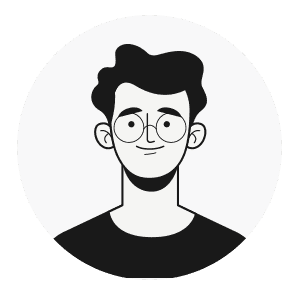
유튜브를 통해 나를 브랜딩하고 부수입을 만들고 싶은 분
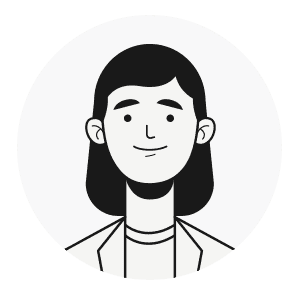
내세울 수 있는 나만의 기술을 하나쯤 만들고 싶은 분
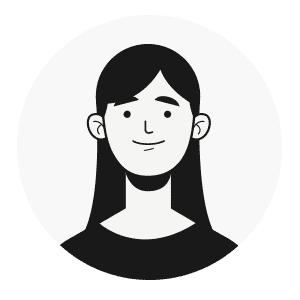
공모전이나 대외 활동에서 가산점을 받고 싶은 분
수강 후기 미리 보기 👀
*아래 후기는 지식공유자가 비슷한 내용으로 진행한 외부 강의에 대한 후기입니다.
.png)
학습 내용 📚
[세션 1] 영상 편집의 기초
✔️ 프리미어 프로, 창도 많고 복잡해서 뭐가 뭔지 모르겠죠? 프리미어 프로와 친해지는 시간을 가져요! 프로젝트 여는 법부터 각 패널과 도구들의 쓰임을 배웁니다.
✔️ 자르고 붙이기만 하는 게 컷 편집이다? 아닙니다! 카메라 한 대로 찍었는데 여러 대로 찍은 것처럼, 시청자가 오래 보는 영상을 만들어야죠! 다양한 편집 기술을 배웁니다.
[세션 2] 색 보정
✔️ 1분 만에 색 보정하는 방법부터 칙칙한 내 얼굴 뽀샤시하게 만드는 방법까지?! 색 보정만 했을 뿐인데, 영상의 퀄리티가 엄청 올라가는 마법을 배웁니다.
[세션 3] 오디오 조정
✔️ 비싼 마이크가 없어도 괜찮아요. 선명한 오디오 만드는 방법부터 노이즈와 울림을 제거하는 방법까지 가르쳐드려요! 오디오로 할 수 있는 모든 걸 배웁니다.
[세션 4] 자막 넣는 법, 자막 디자인
✔️ 자막을 넣는 3가지 방법을 배웁니다.
✔️ 무료 글꼴 추천, 글꼴 색상 선정 팁도 알려드려요. 잘 만든 자막 예시를 살펴보며, 가독성 좋은 자막을 만들어봅니다.
[세션 5] 내보내기
✔️ 다 만든 영상을 내보내 볼게요. 원하는 영역만 내보낼 수도 있어요!
[세션 6] 썸네일 제작
✔️ 잘 만든 썸네일 예시를 살펴보며, 시청자가 클릭하고 싶은 섬네일을 만들어봅니다.
✔️ 포토샵 못해도 괜찮아요. 우리는 프리미어 프로로도 섬네일을 만들 수가 있거든요.
[세션 7] 유튜브 마케팅
✔️ 영상 편집하는 방법뿐만 아니라, 내 영상을 어떻게 하면 더 많은 사람들이 보게 할 수 있는지에 관한 'SEO(검색엔진 최적화)' 노하우를 배워요.
✔️ 유튜브 트래픽을 분석해 시청자를 로열티(구독자)로 만드는 방법을 배웁니다. 유튜브 운영 꿀팁 대방출!
예상 질문 Q&A 💬
Q. 왕초보, 왕똥손, 비전공자도 들을 수 있는 강의인가요?
제 수강생은 학생, 주부, 4~50대까지 연령과 성별이 다양합니다. 다년간의 수업 경험을 통해 수강생들이 어려워하고, 필요로 하는 부분들을 보완하며 만든 강의입니다. 누가 들어도 쉽게 이해할 수 있는 강의이니 걱정하지 마세요! (저는 정치외교학을 전공한 비전공자입니다. 하지만 영상 편집으로 먹고 살아요 ㅎㅎ)
Q. 이 수업을 들으면 저도 유튜브 편집자로 돈을 벌 수 있나요?
이 수업은 제가 유튜브 편집자로 일하면서 필요했던 기능들을 일일이 기록해둔 내용을 바탕으로 만들었습니다. 이 기능들을 익히면, 여러분도 충분히 유튜브 편집자로서의 역량을 가질 수 있어요!
Q. 강의를 듣기 전 준비해야 할 것이 있나요?
첫째, 우리 수업은 Adobe Premiere Pro 2022 버전을 활용합니다. 프리미어 프로가 설치된 PC를 준비해주세요. 어도비 사이트에서 체험판을 다운 받아, 며칠간 무료로 사용할 수 있습니다.
둘째, 실습할 영상을 준비해주세요. Pexels라는 사이트에 들어가면, 무료로 다양한 영상 자료를 다운받을 수 있습니다.
Q. 전자책은 어떻게 받나요?
PDF 파일로 제공되며, 수업 자료로 첨부됩니다. 구매 후, 파일을 다운로드 해 주세요.
Q. 강사님과 지속적으로 소통하고 싶어요!
수강생들과 소통하고, 유익한 정보를 전달해드리고자 SNS를 운영하고 있습니다. 제가 가진 지식과 경험을 모두 공유해드리는 공간이에요!
- 블로그 : https://blog.naver.com/nykang98
- 인스타그램 : @dia_na_yeon
지식공유자 소개 ✒️
이력 사항
왕초보도 금손으로 만들어주는 친절한 나연쌤! 강나연입니다.
- 현) 마케터, 강사
- 전) 중소기업 영상팀 PD, 스타트업 홍보팀장, 마케팅 대행사 팀장
지식공유자의 한마디
하고 싶은 일을 하며 살 수 있다는 게 얼마나 큰 행운인지 아시나요? 저에게 프리미어 프로가 이를 가능하게 해주었듯이, 여러분도 이런 행복한 삶을 살 수 있었으면 좋겠어요.
저는 제가 받을 수 있는 것보다 줄 수 있는 것을 고민하는 사람입니다. 얻을 게 차고 넘치는 강의를 만들고 싶었어요.
제 강의를 보시면 아시겠지만, ‘좋은 강의란 뭘까?'에 관해 끊임없이 연구했습니다. 좋은 강의는 이런 거라고 생각해요.
- 수업 이상의 가치와 깨달음을 주는 강의
- 다른 분야의 지식을 결합해 시너지 효과를 내는 강의
- 순간이 아니라, 오래 기억에 남는 강의
저와 함께하길 선택한 여러분이 후회하지 않도록 항상 고민하고 노력하겠습니다. 감사합니다.
이런 분들께
추천드려요!
학습 대상은
누구일까요?
영상 편집 기술로 취업 경쟁력을 갖고 싶은 취준생
공모전, 대외 활동에서 가산점을 받고 싶은 대학생
부업을 통해 수익을 창출하고 싶은 직장인
개인 유튜브를 운영하고 싶은 누구나
커리큘럼
전체
53개 ∙ (3시간 46분)
해당 강의에서 제공:
만나서 반갑습니다 :)
09:56
프로젝트 열기
00:34
각 패널 설명
07:23
도구 상자의 쓰임
03:25
시퀀스 만들기
04:59
주의사항
02:57
컷 편집하기
13:52
비디오 전환하기
04:16
일부분(얼굴)만 확대하기
07:29
애니메이션(키프레임) 만들기
03:56
클립 다중 선택하기
01:04
효과 한번에 적용하기
02:34
상하좌우 반전시키기
01:24
뒤로/빠르게/느리게 감기
05:44
프리셋 가져오기
04:31
조정 레이어 넣기
01:53
가장 쉽게 색 보정하기
07:03
선택 영역만 색 보정하기
04:33
얼굴 보정하기
03:30
모자이크/블러 넣기
05:21
키프레임 응용하기
03:50